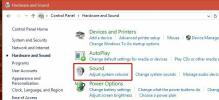Auto Cleaner supprime les fichiers temporaires de Windows après un intervalle défini
L'utilitaire de nettoyage de disque, fourni par défaut avec Windows, est un outil utile pour récupérer une partie de votre espace disque en supprimant des éléments tels que les fichiers Internet temporaires, les éléments de la Corbeille, les fichiers de vidage d’application qui sont générés lorsque diverses erreurs se produisent, la sauvegarde et fichiers d'installation générés lorsque Windows installe un Service Pack, et divers éléments conservés qui ne sont pas nécessaires au fonctionnement quotidien de Windows. Mais avouons-le, combien d'entre nous passent régulièrement par le processus manuel d'exécution de l'utilitaire? Pas beaucoup, sauf pour certains utilisateurs avancés qui aiment faire tout ce bricolage par eux-mêmes. Alors, pourquoi ne pas essayer une application comme Auto Cleaner qui peut se débarrasser automatiquement de ces fichiers pour vous? Bien qu'elle ne soit pas aussi complète que le nettoyage de disque ou d'autres outils tiers, l'application fait un bon travail de nettoyage automatique des dossiers et fichiers temporaires laissés par diverses applications. Il peut le faire toutes les 24 heures ou après un intervalle personnalisé défini par l'utilisateur.
Auto Cleaner est une application portable, ce qui signifie qu'elle ne nécessite aucune installation sur votre système et peut également être exécutée à partir d'une clé USB. Une fois lancé, l'outil affiche une boîte de dialogue de notification indiquant que l'opération de nettoyage sera effectuée toutes les 24 heures. Cliquez sur OK pour envoyer l'application dans la zone de notification, d'où vous pouvez la quitter ou exécuter manuellement l'opération de nettoyage.

Un clic droit sur l'icône de notification de l'application fait apparaître un menu contextuel, à partir duquel vous pourrez activer ou désactiver sa bulle de notification, exécuter le processus de nettoyage, basculer le comportement de démarrage automatique et quitter Auto Nettoyeur. Lors d'un processus de nettoyage en cours, l'outil affiche automatiquement le bouton de notification si l'option est activée. Le ballon de notification peut parfois être ennuyeux, mais il est bon de voir que le développeur a fourni un moyen rapide de le désactiver.
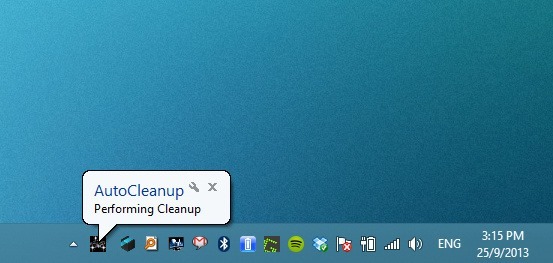
Comme mentionné précédemment, Auto Cleaner répète le processus de nettoyage toutes les 24 heures par défaut, mais vous pouvez changer facilement cette valeur en utilisant le fichier INI de ce programme qui est créé à l'emplacement du programme lors de la première lancement. Les fichiers INI peuvent être facilement modifiés à l'aide de n'importe quel éditeur de texte, y compris le Bloc-notes. Pour modifier le paramètre d'intervalle de temps, ouvrez simplement le fichier CleanerConfig.ini et remplacez 24 par toute valeur personnalisée que vous souhaitez, comme illustré dans la capture d'écran ci-dessous. Une fois modifié, enregistrez simplement le fichier INI et redémarrez Auto Cleaner.

L'application fonctionne sur Windows XP, Windows Vista, Windows 7 et Windows 8. Les éditions 32 bits et 64 bits sont prises en charge.
Télécharger Auto Cleaner
Chercher
Messages Récents
Comment désactiver le son de démarrage dans Windows 10
Les systèmes d'exploitation aiment annoncer quand ils viennent d'êt...
Créer un diaporama photo DVD gratuit avec de la musique sous Windows 7 / Vista
Windows 7 / Vista possède un logiciel intégré appelé Windows DVD Ma...
Comment réparer C: windowssystem32configsystemprofiledesktop n'est pas disponible sous Windows 10 1803
le Windows 10 1803 mise à jour a un bogue par lequel il ne peut pas...